كيفية إصلاح "خطأ في فتح ملف سجل التثبيت"
قد تواجهك رسالة " خطأ في فتح ملف سجل التثبيت " عند محاولة إزالة تثبيت برنامج باستخدام مدير التطبيقات على Windows. يحدث هذا الخطأ فقط إذا كان لديك Windows Installer Logging ممكّنًا ، ولكن بسبب وجود خلل أو تعارض ، لا يمكن لمشغل Windows Installer كتابة ملف سجل إلغاء التثبيت بشكل صحيح.
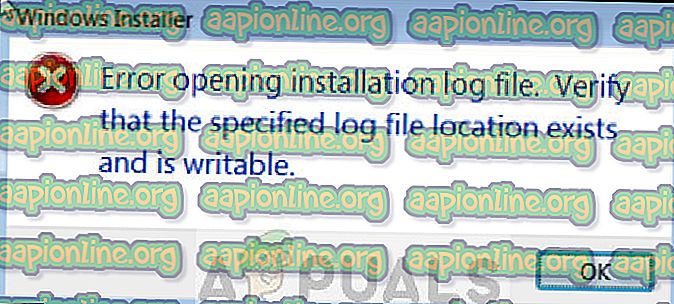
يحدث هذا عادةً في حالة تحرير كومة تطبيق Windows Installer وبسبب هذا ، فإنه يفقد المعلومات حول مكان تخزين ملف السجل. يحاول Windows ثم كتابة السجل إلى موقع افتراضي كملف ولكنه فشل في القيام بذلك. هذا خطأ قديم جدًا وتمت معالجته بواسطة Microsoft رسميًا على موقعه على الويب. طرق المعالجة لهذه المشكلة بسيطة ومباشرة.
ما الذي يسبب "خطأ في فتح ملف سجل التثبيت"؟
كما نوقش أعلاه ، يرتبط هذا الخطأ بتسجيل Windows Installer. يقوم التسجيل بشكل أساسي بمتابعة جميع عمليات التثبيت وإلغاء التثبيت وتخزينها. بهذه الطريقة يمكنك الحصول على التفاصيل الفنية في مستند نصي. قائمة مفصلة لماذا يحدث هذا الخطأ هي:
- تواجه وحدة Windows Installer مشكلة في الاحتفاظ بسجل للتثبيت وإلغاء التثبيت لأنه لا يعرف مكان تخزين الملف.
- المثبت تالف أو أن ملف التثبيت الخاص به مفقود .
- يرتبط مستكشف Windows ارتباطًا مباشرًا بجميع أعمال Windows Installer. قد يكون في حالة خطأ.
قبل الانتقال إلى الحلول ، تأكد من أن لديك امتيازات المسؤول. قد نقوم بتنفيذ بعض عبارات موجه الأوامر التي قد تحتاج إلى حالة مرتفعة.
الحل 1: تشغيل برنامج إلغاء التثبيت للتطبيق
قبل الانتقال إلى الحلول التفصيلية ، تجدر الإشارة إلى أنه يوصى دائمًا بإلغاء تثبيت برنامج ما باستخدام برنامج إلغاء التثبيت الخاص به. عند إزالة تثبيت أحد البرامج باستخدام مدير تطبيق Windows ، فقد لا يقوم دائمًا بتشغيل تطبيق إلغاء التثبيت الأصلي للتطبيق.
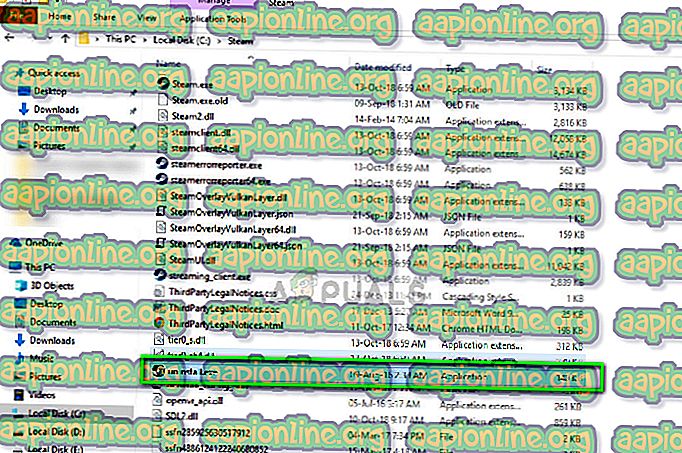
عند استخدام برنامج إلغاء التثبيت الأصلي للتطبيق ، فإنه يتجاوز كل هذه المشكلات التي يواجهها Windows Installer ويقوم بإلغاء تثبيت البرنامج بشكل صحيح بعد إزالة جميع الملفات. يمكنك العثور على برنامج إلغاء التثبيت الخاص بالتطبيق من خلال الانتقال إلى الدليل وتحديد موقع الملف ' uninstall.exe '. قم بتشغيله واتبع الإرشادات التي تظهر على الشاشة. تأكد من أن لديك وصول المسؤول.
الحل 2: إعادة تشغيل Explorer.exe
Explorer.exe هي عملية مستكشف Windows الذي يشبه مدير الملفات. ومع ذلك ، بخلاف مديري الملفات البسيطة الأخرى ، فإنه يقوم أيضًا بنقل المعلومات ونقلها إلى الوحدات النمطية الأخرى مثل Windows Installer. إذا كانت تالفة أو في حالة خطأ ، فقد تواجه رسالة الخطأ قيد المناقشة. يعد إعادة تشغيل Windows Explorer أيضًا هو الإصلاح الرسمي المدرج من قِبل Microsoft.
- اضغط على Windows + R لإظهار Run Run " taskmgr " في مربع الحوار لإحضار مدير مهام الكمبيوتر.
- بمجرد وصولك إلى مدير المهام ، انقر فوق علامة التبويب " العمليات " الموجودة أعلى النافذة الجديدة.
- الآن حدد موقع مهمة مستكشف Windows في قائمة العمليات. انقر فوقه واضغط على زر " إعادة التشغيل " الموجود في الجانب الأيسر السفلي من النافذة.
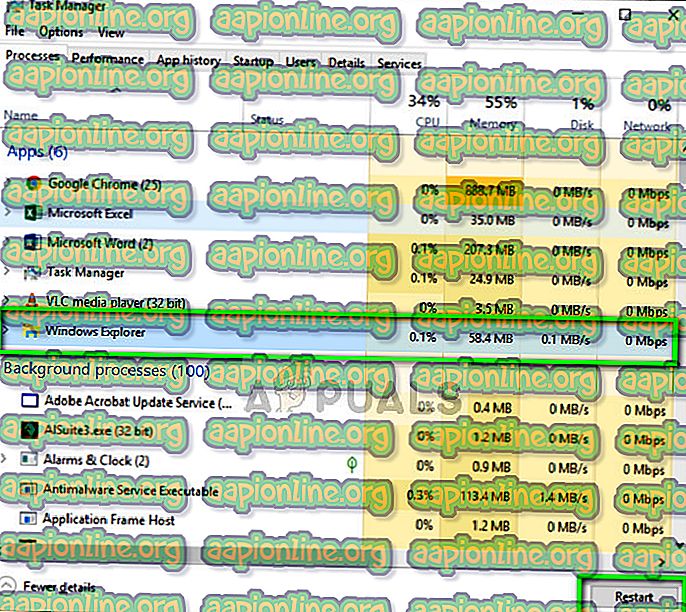
- بعد إعادة تشغيل مستكشف Windows ، حاول تشغيل ملف التثبيت مرة أخرى وتحقق من حل رسالة الخطأ.
- إذا اختفت إدارة الملفات وأيقونات سطح المكتب ، فيمكنك تشغيل Windows Explorer يدويًا مرة أخرى. اضغط على Windows + R ، واكتب "explorer.exe" في مربع الحوار ثم اضغط على Enter.
الحل 3: إصلاح الدلائل TMP و TEMP
قد تواجه أيضًا هذا الخطأ إذا كانت الدلائل "TMP" و "TEMP" مختلفة عن الملف. سيؤدي ذلك إلى قيام Windows Installer بالكتابة إلى TMP ، ولكن عندما يحاول قراءتها باستخدام السمة "TEMP" ، فسيتلقى خطأ وينشره لك. يمكننا محاولة إحالة قيم الاثنين إلى نفس الاتجاه حتى يتم حل النزاع.
- اضغط على Windows + S ، واكتب "موجه الأوامر" في مربع الحوار ، وانقر بزر الماوس الأيمن فوقه وحدد " تشغيل كمسؤول" .
- مرة واحدة في موجه الأوامر ، قم بتنفيذ العبارة التالية.
ضبط TEMP +٪ tmp٪
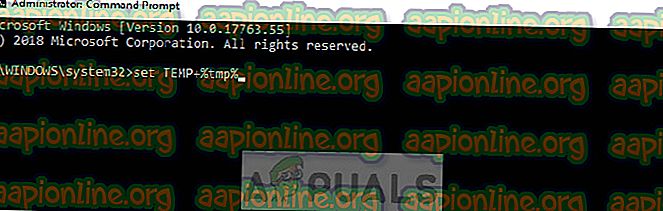
- حاول الآن تشغيل التثبيت ومعرفة ما إذا كان هذا يحل المشكلة.
الحل 4: إزالة ملف السجل يدويًا
إذا استمر ظهور هذا الخطأ حتى بعد اتباع الحلين الموضحين أعلاه ، يمكنك محاولة إزالة ملف سجل التثبيت يدويًا من دليل التطبيق. هناك بعض الحالات التي يوجد فيها ملف سجل بالفعل مع أسماء الملفات المناسبة. إذا حدث هذا ، فلن يقوم Windows Installer باستبداله ويعطي رسالة خطأ. يمكننا محاولة إزالة يدويًا ومعرفة ما إذا كان ذلك سيؤدي إلى إخراج المثبت من حالة الخطأ الخاصة به.
- افتح ملفات البرنامج في Local Disk C (هذا هو الموقع الافتراضي لملفات التثبيت. إذا قمت بالتثبيت على قرص آخر ، افتح هذا الدليل) وحدد موقع البرنامج.
- بمجرد الدخول إلى دليل البرنامج ، ابحث عن الملف "INSTALL.txt". بمجرد تحديد موقعه ، قم بقصه ولصقه في دليل آخر (مثل سطح المكتب).
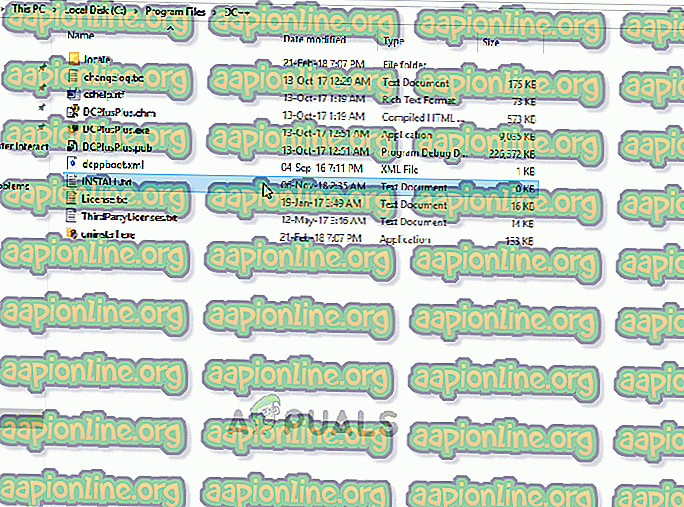
- حاول الآن تشغيل برنامج التثبيت مرة أخرى ومعرفة ما إذا كان هذا قد حل المشكلة.
بالإضافة إلى الحلول المذكورة أعلاه ، يمكنك أيضًا تجربة الإصلاحات التالية:
- يؤدي تشغيل SFC System File Checker إلى فحص جميع ملفات Windows (بما في ذلك Windows Installer) وإصلاح أي تباينات (إن وجدت). افتح موجه أوامر مرتفع وقم بتنفيذ التالي 'sfc / scannow'.
- إعادة تسجيل Windows Installer أو Reinstall إذا كان Windows Installer تالفًا ، يمكنك تحديثه يدويًا. قد تقوم عملية إعادة التثبيت بإصلاح أي أجزاء أو وحدات مفقودة في البرنامج. يمكنك الحصول على معلومات مفصلة حول كيفية القيام بذلك في موقع Microsoft الرسمي.



